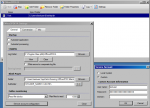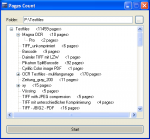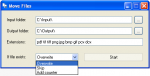Office2PDFA als Service – Version 1.0.21
Mit der Version 1.0.21 von Office2PDFA kann beim Setup entschieden werden ob die Software „Normal“ oder als „Service“ installiert werden soll. Office2PDFA Service kann sowohl auf 32- also auch auf 64-bit Systemen installiert werden und arbeitet mit den aktuellsten Versionen von MS-Office 2010 – 32- und 64-bit zusammen.
In der Service Konfiguration kann festgelegt werden ob der Office2PDFA Service über den normalen System Account oder über einen eigens dafür angelegten User laufen soll. Ein speziell eingerichteter User ist erforderlich um MS-Outlook MSG Dateien über den Service konvertieren zu können bzw. damit der Service auch auf Netzwerk-Shares zugreifen und Dateien von dort aus abarbeiten kann. MS-Outlook muss mit diesem User dann erstmalig konfiguriert und gestartet werden damit ein Outlook Profil angelegt wird. Wir dies nicht gemacht so bleibt die Anwendung bei der Verarbeitung von MSG Dateien „hängen“ da MS-Outlook auf Erstellung und Bestätigung der Konfiguration wartet – die Dialoge jedoch versteckt bleiben und am Userinterface nicht sichtbar sind. Ebenso sollte dieser User über entsprechende Rechte verfügen um auf Netzwerk Shares zugreifen zu dürfen damit Dateien auch von dort zu verarbeiten. Der Standard System Account darf nur auf lokale Ressourcen zugreifen.
Download – Office2PDFA – 30 Tage Demo >>>
Voraussetzung: MS-Office, eDocPrintPro PDF Druckertreiber – 32/64bit